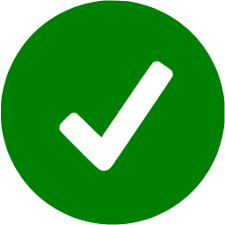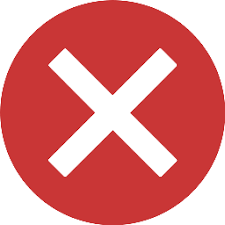Indication
Si votre serveur WAPT est une machine virtuelle, prenez un instantané de la VM. De cette façon, vous pourrez revenir en arrière facilement dans le cas rare où la mise à jour échoue.
Avertissement
- After each server update, update your console
then regenerate the WAPT agent.
Avant de mettre à niveau le serveur WAPT, veuillez consulter le tableau de compatibilité de mise à niveau suivant :
Vers WAPT 1.5 |
Vers WAPT 1.6 |
Vers WAPT 1.7 |
Vers WAPT 1.8 |
Vers WAPT 2.0 |
|
|---|---|---|---|---|---|
Depuis WAPT 1.3 |
|||||
Depuis WAPT 1.5 |
|||||
Depuis WAPT 1.6 |
|||||
Depuis WAPT 1.7 |
|||||
Depuis WAPT 1.8.2 |
Mise à jour mineure du serveur WAPT¶
Debian¶
Indication
This process is only valid for Debian (Ubuntu Here).
Before updating, if not done already apply this configuration to your repositories.
If it is correct, execute the following block.
export DEBIAN_FRONTEND=noninteractive
apt update
apt install tis-waptserver tis-waptsetup
unset DEBIAN_FRONTEND
Then run the post-configuring script.
Attention
Pour que la post-configuration fonctionne correctement, vous devez d’abord avoir correctement configuré le nom d’hôte du serveur WAPT. Pour vérifier, utilisez la commande echo $(hostname) qui doit retourner l’adresse DNS qui sera utilisée par les agents WAPT sur les ordinateurs clients.
Avertissement
The post-configuration script rewrites the nginx configuration.
If you use a special configuration, save your wapt.conf file with the command :
cp /etc/nginx/sites-available/wapt.conf /etc/nginx/sites-available/wapt.conf.old
Il sera nécessaire d’écraser la configuration après la post-configuration avec la commande :
cp /etc/nginx/sites-available/wapt.conf.old /etc/nginx/sites-available/wapt.conf
Indication
Ce script de post-configuration doit être exécuté en tant que root.
Exécutez le script.
/opt/wapt/waptserver/scripts/postconf.sh
Cliquez sur Oui pour exécuter le script postconf.
do you want to launch post configuration tool?
< yes > < no >
Choisissez un mot de passe pour le compte SuperAdmin du serveur WAPT (la longueur minimale est de 10 caractères).
Please enter the wapt server password (min. 10 characters)
*****************
< OK > < Cancel >
Confirmer le mot de passe.
Please enter the server password again:
*****************
< OK > < Cancel >
Choisissez le mode d’authentification pour l’enregistrement initial des agents WAPT :
Le choix n° 1 permet d’enregistrer des ordinateurs sans authentification. Le serveur WAPT enregistre tous les ordinateurs qui demandent à être enregistrés.
Le choix n°2 active l’enregistrement initial basé sur kerberos (vous pouvez l’activer ultérieurement).
Le choix n°3 n’active pas le mécanisme d’authentification kerberos pour l’enregistrement initial des machines équipées de WAPT. Le serveur WAPT demandera un login et un mot de passe pour chaque machine s’enregistrant auprès de lui.
WaptAgent Authentication type? -------------------------------------------------------------------------- ( ) 1 Allow unauthenticated registration ( ) 2 Enable kerberos authentication required for machines registration. Registration will ask for password if kerberos not available (x) 3 Disable kerberos but registration require strong authentication -------------------------------------------------------------------------- < OK > < Cancel >
Sélectionnez OK pour démarrer le serveur WAPT.
Press OK to start waptserver
< OK >
Sélectionnez Oui pour configurer Nginx.
Do you want to configure nginx?
< Yes > < No >
Indiquez le FQDN du serveur WAPT.
FQDN for the WAPT server (eg. wapt.example.com)
---------------------------------------------
wapt.mydomain.lan
---------------------------------------------
< OK > < Cancel >
Sélectionnez OK et un certificat auto-signé sera généré, cette étape peut prendre un certain temps.
Generating DH parameters, 2048 bit long safe prime, generator 2
This is going to take a long time
.......................................+...............................+...
Nginx est maintenant configuré, sélectionnez OK pour redémarrer Nginx :
The Nginx config is done.
We need to restart Nginx?
< OK >
La post-configuration est maintenant terminée.
Postconfiguration completed.
Please connect to https://wapt.mydomain.lan/ to access the server.
< OK >
Liste des options du script de post-configuration :
Options |
Description |
|---|---|
|
Configurer Nginx pour que le port 80 soit redirigé en permanence vers 443 |
Once completed your server is ready.
Ubuntu¶
Before updating, if not done already apply this configuration to your repositories.
If it is correct, execute the following block.
export DEBIAN_FRONTEND=noninteractive
apt update
apt install tis-waptserver tis-waptsetup
unset DEBIAN_FRONTEND
Then run the post-configuring script.
Attention
Pour que la post-configuration fonctionne correctement, vous devez d’abord avoir correctement configuré le nom d’hôte du serveur WAPT. Pour vérifier, utilisez la commande echo $(hostname) qui doit retourner l’adresse DNS qui sera utilisée par les agents WAPT sur les ordinateurs clients.
Avertissement
The post-configuration script rewrites the nginx configuration.
If you use a special configuration, save your wapt.conf file with the command :
cp /etc/nginx/sites-available/wapt.conf /etc/nginx/sites-available/wapt.conf.old
Il sera nécessaire d’écraser la configuration après la post-configuration avec la commande :
cp /etc/nginx/sites-available/wapt.conf.old /etc/nginx/sites-available/wapt.conf
Indication
Ce script de post-configuration doit être exécuté en tant que root.
Exécutez le script.
/opt/wapt/waptserver/scripts/postconf.sh
Cliquez sur Oui pour exécuter le script postconf.
do you want to launch post configuration tool?
< yes > < no >
Choisissez un mot de passe pour le compte SuperAdmin du serveur WAPT (la longueur minimale est de 10 caractères).
Please enter the wapt server password (min. 10 characters)
*****************
< OK > < Cancel >
Confirmer le mot de passe.
Please enter the server password again:
*****************
< OK > < Cancel >
Choisissez le mode d’authentification pour l’enregistrement initial des agents WAPT :
Le choix n° 1 permet d’enregistrer des ordinateurs sans authentification. Le serveur WAPT enregistre tous les ordinateurs qui demandent à être enregistrés.
Le choix n°2 active l’enregistrement initial basé sur kerberos (vous pouvez l’activer ultérieurement).
Le choix n°3 n’active pas le mécanisme d’authentification kerberos pour l’enregistrement initial des machines équipées de WAPT. Le serveur WAPT demandera un login et un mot de passe pour chaque machine s’enregistrant auprès de lui.
WaptAgent Authentication type? -------------------------------------------------------------------------- ( ) 1 Allow unauthenticated registration ( ) 2 Enable kerberos authentication required for machines registration. Registration will ask for password if kerberos not available (x) 3 Disable kerberos but registration require strong authentication -------------------------------------------------------------------------- < OK > < Cancel >
Sélectionnez OK pour démarrer le serveur WAPT.
Press OK to start waptserver
< OK >
Sélectionnez Oui pour configurer Nginx.
Do you want to configure nginx?
< Yes > < No >
Indiquez le FQDN du serveur WAPT.
FQDN for the WAPT server (eg. wapt.example.com)
---------------------------------------------
wapt.mydomain.lan
---------------------------------------------
< OK > < Cancel >
Sélectionnez OK et un certificat auto-signé sera généré, cette étape peut prendre un certain temps.
Generating DH parameters, 2048 bit long safe prime, generator 2
This is going to take a long time
.......................................+...............................+...
Nginx est maintenant configuré, sélectionnez OK pour redémarrer Nginx :
The Nginx config is done.
We need to restart Nginx?
< OK >
La post-configuration est maintenant terminée.
Postconfiguration completed.
Please connect to https://wapt.mydomain.lan/ to access the server.
< OK >
Liste des options du script de post-configuration :
Options |
Description |
|---|---|
|
Configurer Nginx pour que le port 80 soit redirigé en permanence vers 443 |
Once completed your server is ready.
Centos / RedHat¶
Before updating, if not done already apply this configuration to your repositories.
If it is correct, execute the following command.
yum update -y
Install packages.
yum install tis-waptserver tis-waptsetup -y
Then run the post-configuration script.
Attention
Pour que la post-configuration fonctionne correctement, vous devez d’abord avoir correctement configuré le nom d’hôte du serveur WAPT. Pour vérifier, utilisez la commande echo $(hostname) qui doit retourner l’adresse DNS qui sera utilisée par les agents WAPT sur les ordinateurs clients.
Avertissement
The post-configuration script rewrites the nginx configuration.
If you use a special configuration, save your wapt.conf file with the command :
cp /etc/nginx/sites-available/wapt.conf /etc/nginx/sites-available/wapt.conf.old
Il sera nécessaire d’écraser la configuration après la post-configuration avec la commande :
cp /etc/nginx/sites-available/wapt.conf.old /etc/nginx/sites-available/wapt.conf
Indication
Ce script de post-configuration doit être exécuté en tant que root.
Exécutez le script.
/opt/wapt/waptserver/scripts/postconf.sh
Cliquez sur Oui pour exécuter le script postconf.
do you want to launch post configuration tool?
< yes > < no >
Choisissez un mot de passe pour le compte SuperAdmin du serveur WAPT (la longueur minimale est de 10 caractères).
Please enter the wapt server password (min. 10 characters)
*****************
< OK > < Cancel >
Confirmer le mot de passe.
Please enter the server password again:
*****************
< OK > < Cancel >
Choisissez le mode d’authentification pour l’enregistrement initial des agents WAPT :
Le choix n° 1 permet d’enregistrer des ordinateurs sans authentification. Le serveur WAPT enregistre tous les ordinateurs qui demandent à être enregistrés.
Le choix n°2 active l’enregistrement initial basé sur kerberos (vous pouvez l’activer ultérieurement).
Le choix n°3 n’active pas le mécanisme d’authentification kerberos pour l’enregistrement initial des machines équipées de WAPT. Le serveur WAPT demandera un login et un mot de passe pour chaque machine s’enregistrant auprès de lui.
WaptAgent Authentication type? -------------------------------------------------------------------------- ( ) 1 Allow unauthenticated registration ( ) 2 Enable kerberos authentication required for machines registration. Registration will ask for password if kerberos not available (x) 3 Disable kerberos but registration require strong authentication -------------------------------------------------------------------------- < OK > < Cancel >
Sélectionnez OK pour démarrer le serveur WAPT.
Press OK to start waptserver
< OK >
Sélectionnez Oui pour configurer Nginx.
Do you want to configure nginx?
< Yes > < No >
Indiquez le FQDN du serveur WAPT.
FQDN for the WAPT server (eg. wapt.example.com)
---------------------------------------------
wapt.mydomain.lan
---------------------------------------------
< OK > < Cancel >
Sélectionnez OK et un certificat auto-signé sera généré, cette étape peut prendre un certain temps.
Generating DH parameters, 2048 bit long safe prime, generator 2
This is going to take a long time
.......................................+...............................+...
Nginx est maintenant configuré, sélectionnez OK pour redémarrer Nginx :
The Nginx config is done.
We need to restart Nginx?
< OK >
La post-configuration est maintenant terminée.
Postconfiguration completed.
Please connect to https://wapt.mydomain.lan/ to access the server.
< OK >
Liste des options du script de post-configuration :
Options |
Description |
|---|---|
|
Configurer Nginx pour que le port 80 soit redirigé en permanence vers 443 |
Once completed your server is ready.
Windows¶
Discovery¶
Important
- Follow this procedure for getting the right packages for the WAPT Discovery
Edition. For WAPT Enterprise Edition please refer to the next block.
Note
Non disponible à la date du 2024-09-20.
- WAPT Discovery will be release later. For the free version,
refer to wapt-1.8 documentation https://www.wapt.fr/en/doc-1.8/.
Enterprise¶
Indication
Pour accéder aux ressources de WAPT Enterprise, vous devez utiliser le nom d’utilisateur et le mot de passe fournis par notre service commercial.
Téléchargez et exécutez
waptserversetup.exe.
Attention
L’installation du serveur WAPT doit être effectuée à l’aide d’un compte Administrateur local sur l’hôte
Avertissement
The post-configuration script rewrites the nginx configuration.
If you use a special configuration, save your nginx.conf file with:
copy C:\wapt\waptserver\nginx\conf\nginx.conf C:\wapt\waptserver\nginx\conf\nginx.conf.old
- It will be necessary to overwrite the configuration after
the post-configuration with the command:
copy C:\wapt\waptserver\nginx\conf\nginx.conf.old C:\wapt\waptserver\nginx\conf\nginx.conf
Choisissez la langue d’installation.
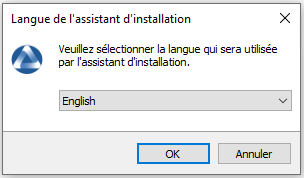
Choix de la langue pour WAPT¶
Acceptez la licence publique GNU et cliquez sur Suivant pour passer à l’étape suivante.
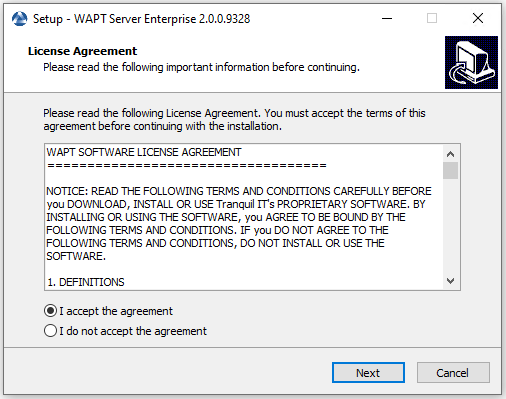
Acceptez les termes de la licence WAPT¶
Choisissez le répertoire d’installation (laissez la valeur par défaut) et cliquez sur Suivant pour passer à l’étape suivante.
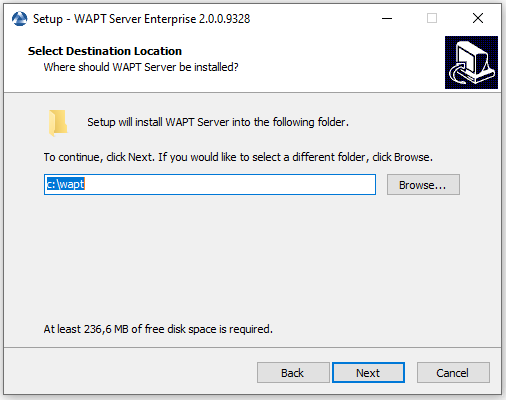
Choix du dossier de destination pour WAPT¶
Choisissez une tâche supplémentaire (laissez la valeur par défaut).
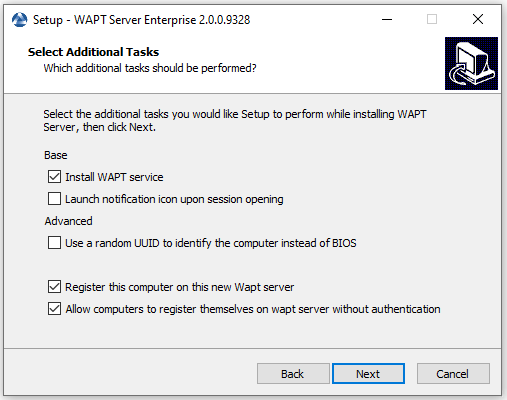
Sélection d’une tâche supplémentaire¶
Ne pas modifier le mot de passe du serveur WAPT (si cela n’est pas nécessaire).
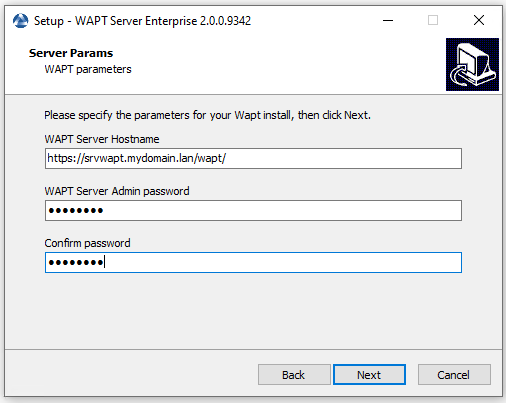
Ne pas changer le mot de passe¶
Ne pas créer de clé personnelle.
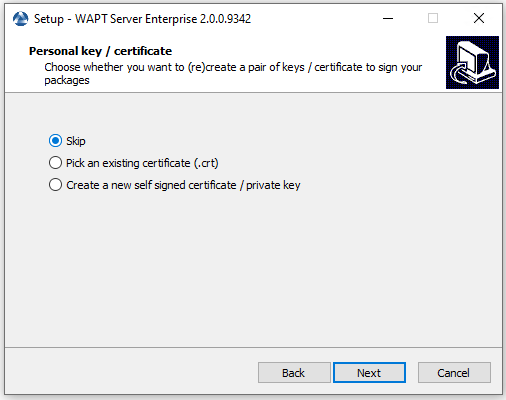
Sauter la création de la clé de signature¶
Sauter la construction de l’agent WAPT, nous le ferons plus tard.
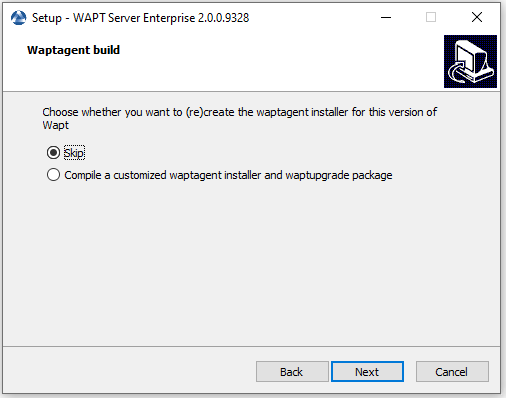
Sauter la construction de l’agent WAPT¶
Cliquez sur le bouton Installer pour lancer l’installation, attendez que l’installation soit terminée.
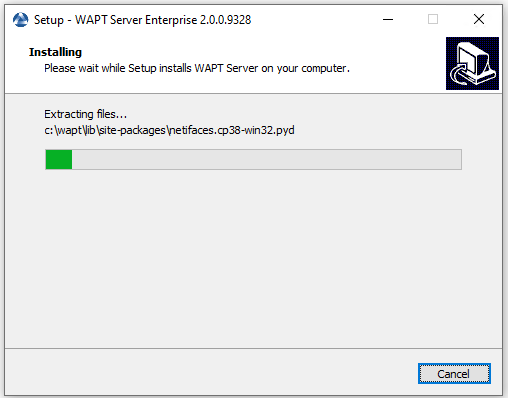
Progression de l’installation du serveur WAPT¶
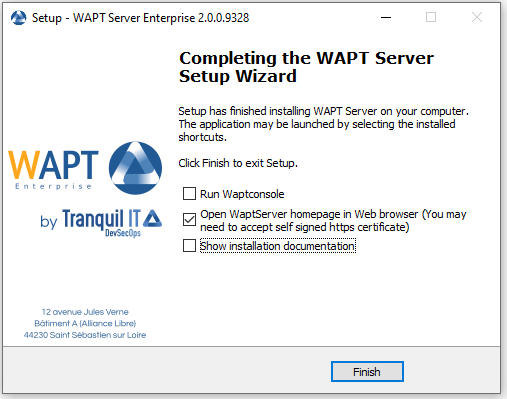
L’installation est terminée¶
Cliquez sur Terminer pour fermer la fenêtre.
Le serveur WAPT sur votre Windows est prêt.
Mise à jour de WAPT de 1.8.2 à 2.0¶
Note
Before upgrading, ensure that installation requirements are met.
Attention
Port 443 is used by the WAPT Server and must be available.
Debian¶
Note
If you are running on Debian9 Stretch, you have first to upgrade to Debian10 Buster before upgrading to WAPT 2.x. WAPTServer 2.x is not available for Debian9.
Tout d’abord, mettez à jour la distribution.
apt update && apt upgrade -y
Ajouter ou mettre à jour le dépôt de paquets Debian, importer la clé GPG du dépôt et installer les paquets du serveur WAPT.
De Community à Discovery¶
Note
Non disponible à la date du 2024-09-20.
- WAPT Discovery will be release later. For the free version,
refer to wapt-1.8 documentation https://www.wapt.fr/en/doc-1.8/
Enterprise¶
Important
- Follow this procedure for getting the right packages for the WAPT Discovery
Edition. For WAPT Enterprise Edition please refer to the next block.
Install
apt-transport-httpsfor the use of https.apt install apt-transport-https lsb-release gnupg
Retrieve the key .gpg and add it to the Tranquil IT repository.
wget -O - https://wapt.tranquil.it/debian/tiswapt-pub.gpg | apt-key add - echo "deb https://srvwapt-pro.tranquil.it/entreprise/debian/wapt-2.0/ $(lsb_release -c -s) main" > /etc/apt/sources.list.d/wapt.list
- If the file does not exist, create
wapt.conf in
/etc/apt/auth.conf.dto store your login information.Indication
- Replace user and password to access WAPT Enterprise repository,
with those provided by our sales department.
cat > /etc/apt/auth.conf.d/wapt.conf <<EOF machine srvwapt-pro.tranquil.it login user password password EOF
- If the file does not exist, create
Apply the correct rights, update the repository and install the packages.
chmod 600 /etc/apt/auth.conf.d/wapt.conf apt update apt install tis-waptserver tis-waptsetup
Post-configuration¶
Lancer l’étape de post-configuration.
Attention
Pour que la post-configuration fonctionne correctement, vous devez d’abord avoir correctement configuré le nom d’hôte du serveur WAPT. Pour vérifier, utilisez la commande echo $(hostname) qui doit retourner l’adresse DNS qui sera utilisée par les agents WAPT sur les ordinateurs clients.
Avertissement
The post-configuration script rewrites the nginx configuration.
If you use a special configuration, save your wapt.conf file with the command :
cp /etc/nginx/sites-available/wapt.conf /etc/nginx/sites-available/wapt.conf.old
Il sera nécessaire d’écraser la configuration après la post-configuration avec la commande :
cp /etc/nginx/sites-available/wapt.conf.old /etc/nginx/sites-available/wapt.conf
Indication
Ce script de post-configuration doit être exécuté en tant que root.
Exécutez le script.
/opt/wapt/waptserver/scripts/postconf.sh
Cliquez sur Oui pour exécuter le script postconf.
do you want to launch post configuration tool?
< yes > < no >
Choisissez un mot de passe pour le compte SuperAdmin du serveur WAPT (la longueur minimale est de 10 caractères).
Please enter the wapt server password (min. 10 characters)
*****************
< OK > < Cancel >
Confirmer le mot de passe.
Please enter the server password again:
*****************
< OK > < Cancel >
Choisissez le mode d’authentification pour l’enregistrement initial des agents WAPT :
Le choix n° 1 permet d’enregistrer des ordinateurs sans authentification. Le serveur WAPT enregistre tous les ordinateurs qui demandent à être enregistrés.
Le choix n°2 active l’enregistrement initial basé sur kerberos (vous pouvez l’activer ultérieurement).
Le choix n°3 n’active pas le mécanisme d’authentification kerberos pour l’enregistrement initial des machines équipées de WAPT. Le serveur WAPT demandera un login et un mot de passe pour chaque machine s’enregistrant auprès de lui.
WaptAgent Authentication type? -------------------------------------------------------------------------- ( ) 1 Allow unauthenticated registration ( ) 2 Enable kerberos authentication required for machines registration. Registration will ask for password if kerberos not available (x) 3 Disable kerberos but registration require strong authentication -------------------------------------------------------------------------- < OK > < Cancel >
Sélectionnez OK pour démarrer le serveur WAPT.
Press OK to start waptserver
< OK >
Sélectionnez Oui pour configurer Nginx.
Do you want to configure nginx?
< Yes > < No >
Indiquez le FQDN du serveur WAPT.
FQDN for the WAPT server (eg. wapt.example.com)
---------------------------------------------
wapt.mydomain.lan
---------------------------------------------
< OK > < Cancel >
Sélectionnez OK et un certificat auto-signé sera généré, cette étape peut prendre un certain temps.
Generating DH parameters, 2048 bit long safe prime, generator 2
This is going to take a long time
.......................................+...............................+...
Nginx est maintenant configuré, sélectionnez OK pour redémarrer Nginx :
The Nginx config is done.
We need to restart Nginx?
< OK >
La post-configuration est maintenant terminée.
Postconfiguration completed.
Please connect to https://wapt.mydomain.lan/ to access the server.
< OK >
Liste des options du script de post-configuration :
Options |
Description |
|---|---|
|
Configurer Nginx pour que le port 80 soit redirigé en permanence vers 443 |
Redémarrez le serveur WAPT.
systemctl restart waptserver nginx
Make sure that the file owner is correct.
chown wapt:www-data -R /var/www/wapt*
Re-signez tous vos paquets WAPT.
CentOS / RedHat¶
Tout d’abord, mettez à jour la distribution.
yum update- Add or update the package repository for CentOS / RedHat packages,
import the GPG key from the repository and install the WAPT Server packages.
CentOS7¶
De Community à Discovery¶
Important
- Follow this procedure for getting the right packages for the WAPT Discovery
Edition. For WAPT Enterprise Edition please refer to the next block.
Note
Non disponible à la date du 2024-09-20.
- WAPT Discovery will be release later. For the free version,
refer to wapt-1.8 documentation https://www.wapt.fr/en/doc-1.8/.
Enterprise¶
Important
- Follow this procedure for getting the right packages for the WAPT Enterprise
Edition. For WAPT Discovery Edition please refer to the previous block.
- To access WAPT Enterprise resources, you must use the username
and password provided by our sales department.
Add the Tranquil IT repository.
cat > /etc/yum.repos.d/wapt.repo <<EOF [wapt] name=WAPT Server Repo baseurl=https://srvwapt-pro.tranquil.it/entreprise/centos7/wapt-2.0/ enabled=1 gpgcheck=1 EOF
Installation des paquets du serveur WAPT¶
Retrieve the key
.gpg.wget -q -O /tmp/tranquil_it.gpg "https://wapt.tranquil.it/centos7/RPM-GPG-KEY-TISWAPT-7"; rpm --import /tmp/tranquil_it.gpg
Installez tous les paquets nécessaires
yum install epel-release -y yum install postgresql96-server postgresql96-contrib tis-waptserver tis-waptsetup cabextract -y
CentOS8¶
De Community à Discovery¶
Important
- Follow this procedure for getting the right packages for the WAPT Discovery
Edition. For WAPT Enterprise Edition please refer to the next block.
Note
Non disponible à la date du 2024-09-20.
- WAPT Discovery will be release later. For the free version,
refer to wapt-1.8 documentation https://www.wapt.fr/en/doc-1.8/.
Enterprise¶
Important
- Follow this procedure for getting the right packages for the WAPT Enterprise
Edition. For WAPT Discovery Edition please refer to the previous block.
- To access WAPT Enterprise resources, you must use the username
and password provided by our sales department.
Add the Tranquil IT repository
cat > /etc/yum.repos.d/wapt.repo <<EOF [wapt] name=WAPT Server Repo baseurl=https://srvwapt-pro.tranquil.it/entreprise/centos8/wapt-2.0/ enabled=1 gpgcheck=1 EOF
Installation des paquets du serveur WAPT¶
Retrieve the key
.gpg.wget -q -O /tmp/tranquil_it.gpg "https://wapt.tranquil.it/centos7/RPM-GPG-KEY-TISWAPT-7"; rpm --import /tmp/tranquil_it.gpg
Installez tous les paquets nécessaires
yum install epel-release -y
yum install postgresql96-server postgresql96-contrib tis-waptserver tis-waptsetup cabextract -y
Post-configuration¶
Attention
Pour que la post-configuration fonctionne correctement, vous devez d’abord avoir correctement configuré le nom d’hôte du serveur WAPT. Pour vérifier, utilisez la commande echo $(hostname) qui doit retourner l’adresse DNS qui sera utilisée par les agents WAPT sur les ordinateurs clients.
Avertissement
The post-configuration script rewrites the nginx configuration.
If you use a special configuration, save your wapt.conf file with the command :
cp /etc/nginx/sites-available/wapt.conf /etc/nginx/sites-available/wapt.conf.old
Il sera nécessaire d’écraser la configuration après la post-configuration avec la commande :
cp /etc/nginx/sites-available/wapt.conf.old /etc/nginx/sites-available/wapt.conf
Indication
Ce script de post-configuration doit être exécuté en tant que root.
Exécutez le script.
/opt/wapt/waptserver/scripts/postconf.sh
Cliquez sur Oui pour exécuter le script postconf.
do you want to launch post configuration tool?
< yes > < no >
Choisissez un mot de passe pour le compte SuperAdmin du serveur WAPT (la longueur minimale est de 10 caractères).
Please enter the wapt server password (min. 10 characters)
*****************
< OK > < Cancel >
Confirmer le mot de passe.
Please enter the server password again:
*****************
< OK > < Cancel >
Choisissez le mode d’authentification pour l’enregistrement initial des agents WAPT :
Le choix n° 1 permet d’enregistrer des ordinateurs sans authentification. Le serveur WAPT enregistre tous les ordinateurs qui demandent à être enregistrés.
Le choix n°2 active l’enregistrement initial basé sur kerberos (vous pouvez l’activer ultérieurement).
Le choix n°3 n’active pas le mécanisme d’authentification kerberos pour l’enregistrement initial des machines équipées de WAPT. Le serveur WAPT demandera un login et un mot de passe pour chaque machine s’enregistrant auprès de lui.
WaptAgent Authentication type? -------------------------------------------------------------------------- ( ) 1 Allow unauthenticated registration ( ) 2 Enable kerberos authentication required for machines registration. Registration will ask for password if kerberos not available (x) 3 Disable kerberos but registration require strong authentication -------------------------------------------------------------------------- < OK > < Cancel >
Sélectionnez OK pour démarrer le serveur WAPT.
Press OK to start waptserver
< OK >
Sélectionnez Oui pour configurer Nginx.
Do you want to configure nginx?
< Yes > < No >
Indiquez le FQDN du serveur WAPT.
FQDN for the WAPT server (eg. wapt.example.com)
---------------------------------------------
wapt.mydomain.lan
---------------------------------------------
< OK > < Cancel >
Sélectionnez OK et un certificat auto-signé sera généré, cette étape peut prendre un certain temps.
Generating DH parameters, 2048 bit long safe prime, generator 2
This is going to take a long time
.......................................+...............................+...
Nginx est maintenant configuré, sélectionnez OK pour redémarrer Nginx :
The Nginx config is done.
We need to restart Nginx?
< OK >
La post-configuration est maintenant terminée.
Postconfiguration completed.
Please connect to https://wapt.mydomain.lan/ to access the server.
< OK >
Liste des options du script de post-configuration :
Options |
Description |
|---|---|
|
Configurer Nginx pour que le port 80 soit redirigé en permanence vers 443 |
Redémarrez le serveur WAPT.
systemctl restart waptserver nginx
Make sure that the file owner is correct.
chown wapt:www-data -R /var/www/wapt*
Re-signez tous vos paquets WAPT.
Windows¶
De Community à Discovery¶
Note
Non disponible à la date du 2024-09-20.
Enterprise¶
Indication
Pour accéder aux ressources de WAPT Enterprise, vous devez utiliser le nom d’utilisateur et le mot de passe fournis par notre service commercial.
Téléchargez et exécutez
waptserversetup.exe.Choisissez la langue d’installation.
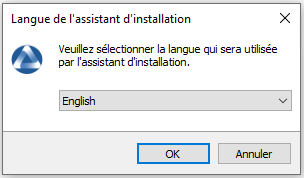
Choix de la langue pour le WAPT¶
Accept the License and click on Next to go on to the next step.
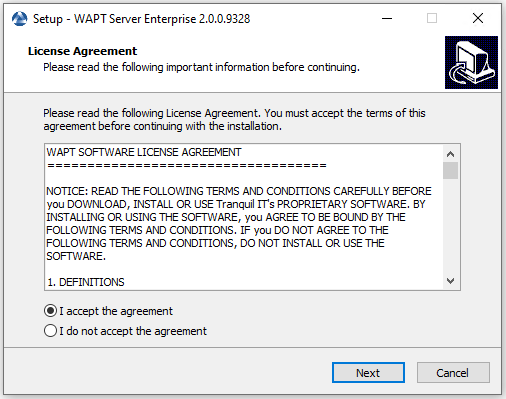
Acceptation des conditions de la licence WAPT¶
- Choose the installation directory (leave the default if correct)
and click on Next to go on to the next step.
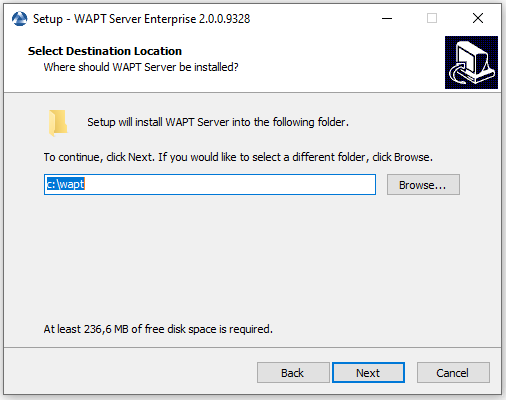
Choix du dossier de destination WAPT¶
- If old folder installation found, this message appear.
Click on Yes to go on to the next step.
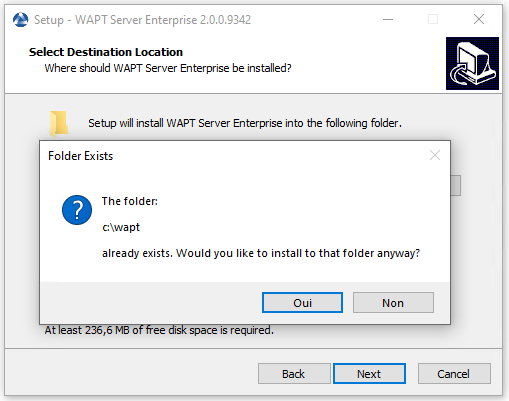
Message de l’ancien dossier Dossier de destination WAPT¶
Sélectionnez une tâche supplémentaire si nécessaire.
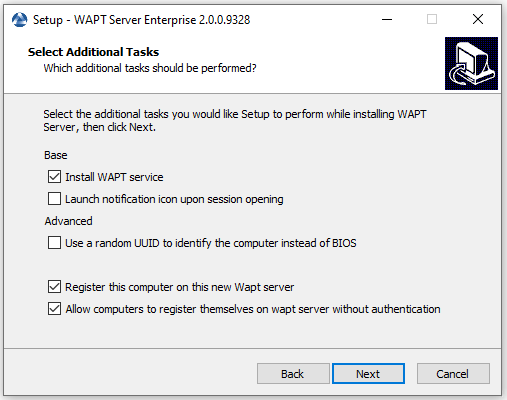
Sélection d’une tâche supplémentaire¶
Choisissez Non à la question de la première installation.
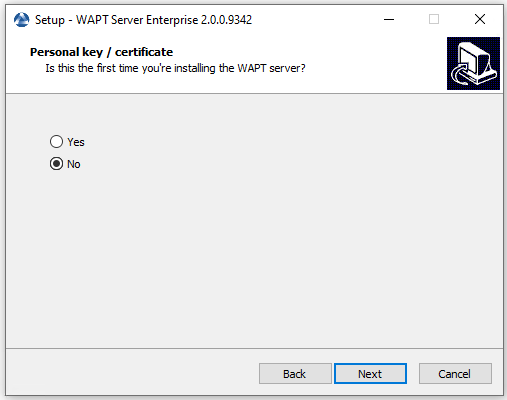
Choisissez Non à la question¶
Modifiez le mot de passe du serveur WAPT si nécessaire, puis appuyez sur Suivant.
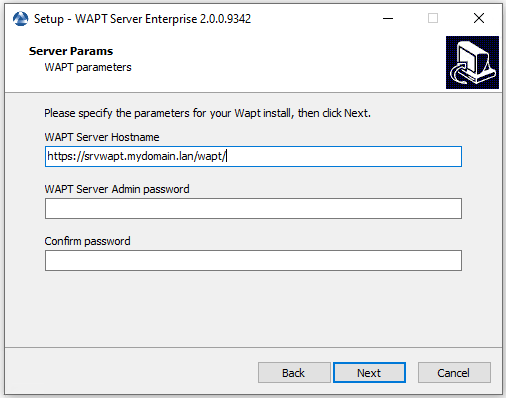
Modification du mot de passe du serveur WAPT¶
Ne pas créer de clé personnelle.
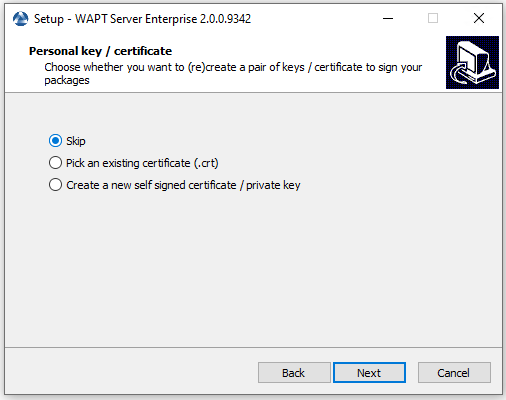
Sauter la création de la clé de signature¶
Sauter la construction de l’agent WAPT, nous choisirons de le faire plus tard.
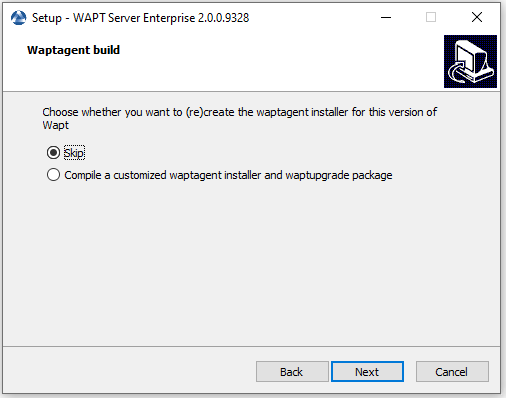
Sauter la construction de l’agent WAPT¶
Cliquez sur le bouton Installer pour lancer l’installation, attendez que l’installation soit terminée.
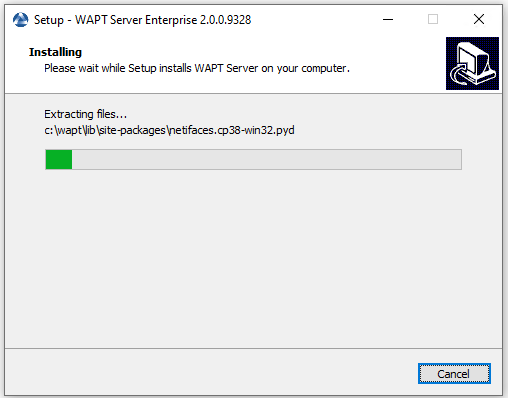
Installation du serveur WAPT en cours¶
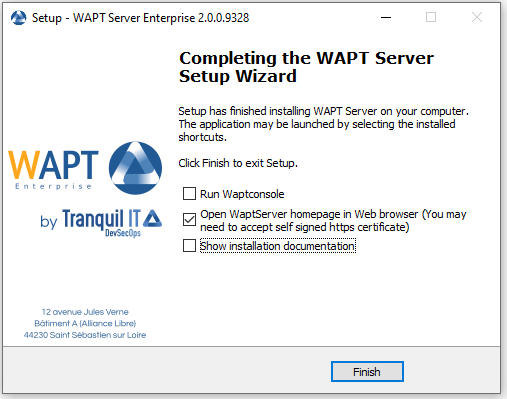
L’installation est terminée¶
Cliquez sur Terminer pour fermer la fenêtre.
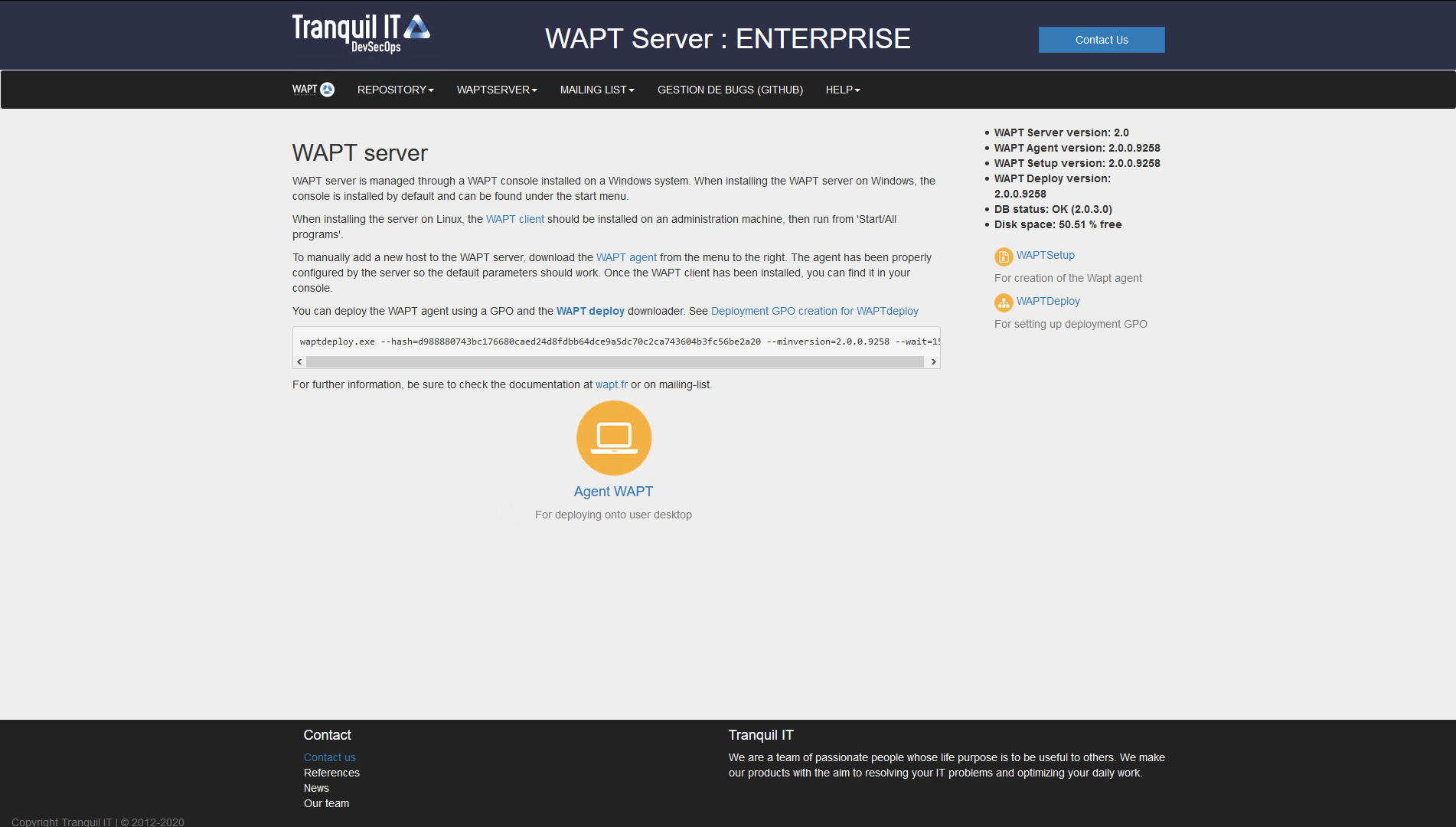
Le serveur WAPT sur votre serveur ou station de travail Windows est prêt.
Attention
NE PAS utiliser la console WAPT sur le serveur WAPT. N’installez PAS et n’exécutez pas vos outils de développement de paquets WAPT sur le serveur WAPT.
Votre serveur est maintenant prêt. Vous pouvez maintenant consulter la documentation sur Installation de la console de gestion WAPT.
Re-signez tous vos paquets WAPT.
Mettre à jour de 1.6/1.7 vers 1.8¶
Debian¶
Attention
Les ports 80 et 443 sont utilisés par le serveur WAPT et doivent être disponibles.
Tout d’abord, mettez à jour la distribution sous-jacente de Debian.
apt update && apt upgrade -y && apt dist-upgrade
Ajouter le dépôt de paquets pour les paquets Debian, importer la clé GPG du dépôt et installer les paquets du serveur WAPT.
Enterprise¶
Indication
Pour accéder au site de téléchargement WAPT Enterprise, vous devez utiliser le nom d’utilisateur et le mot de passe fournis par notre service commercial.
Remplacez user et password dans le paramètre deb pour accéder au dépôt WAPT Enterprise.
apt install apt-transport-https lsb-release
wget -O - https://wapt.tranquil.it/debian/tiswapt-pub.gpg | apt-key add -
echo "deb https://user:password@srvwapt-pro.tranquil.it/entreprise/debian/wapt-1.8/ $(lsb_release -c -s) main" > /etc/apt/sources.list.d/wapt.list
apt update
apt install tis-waptserver tis-waptsetup
Community¶
apt install apt-transport-https lsb-release
wget -O - https://wapt.tranquil.it/debian/tiswapt-pub.gpg | apt-key add -
echo "deb https://wapt.tranquil.it/debian/wapt-1.8/ $(lsb_release -c -s) main" > /etc/apt/sources.list.d/wapt.list
apt update
apt install tis-waptserver tis-waptsetup
Post-configuration¶
Lancer l’étape de post-configuration.
Note
Nous vous conseillons de lancer les étapes de post-configuration après chaque mise à niveau du serveur afin que le serveur utilise le dernier format de configuration.
Il n’est pas nécessaire de réinitialiser un mot de passe pour la console WAPT pendant l’étape de post-configuration.
Si vous avez personnalisé la configuration de Nginx, ne répondez pas à Yes lorsque la post-configuration vous demande de configurer Nginx.
Attention
Avec la post-configuration de WAPT 1.8, les paquets WUA de WAPT seront déplacés de leur emplacement de stockage actuel vers le dossier racine de waptwua (
/var/www/waptwua).Si la réplication du dépôt a été définie, tous les paquets KB/CAB seront resynchronisés sur les référentiels distants.
/opt/wapt/waptserver/scripts/postconf.sh
Le mot de passe demandé à l’étape 4 est utilisé pour accéder à la console WAPT.
Démarrez le serveur WAPT.
systemctl restart waptserver
Mettez à niveau la console WAPT en suivant le même ensemble d’étapes que installation de la console WAPT.
Puis créer l’agent WAPT.
Cependant, il faudra conserver le même préfix et surtout ne rien changer concernant le couple clé privée / clé publique !
Cela va générer un paquet waptupgrade dans le dépôt privé.
Note
Il y a deux manières de déployer la mise à jour :
En utilisant un GPO et waptdeploy.
Utiliser un paquet waptupgrade et le déployer en utilisant WAPT.
Mettre à jour les agents WAPT.
La procédure à suivre pour la mise à jour des clients est la même que pour la première installation.
Télécharger et installer la dernière version de l’agent WAPT qui a été mis à jour : https://wapt.mydomain.lan/wapt/waptagent.exe.
Comme mentionné ci-dessus, cette procédure peut s’automatiser avec une GPO ou un paquet de mise à jour waptupgrade.
Attention
Debian Jessie est maintenant obsolète. WAPT 1.8 ne fonctionnera pas avec les anciennes versions de Debian.
Envisagez de migrer votre installation WAPT existante vers Debian Buster ou CentOS7.
CentOS¶
Tout d’abord, mettez à jour la distribution sous-jacente CentOS/ RedHat.
yum update
Enterprise¶
Modifier l’adresse du dépôt puis lancer la mise à niveau.
Indication
Pour accéder au site de téléchargement WAPT Enterprise, vous devez utiliser le nom d’utilisateur et le mot de passe fournis par notre service commercial.
Remplacez user et password dans le paramètre baseurl pour accéder au dépôt WAPT Enterprise.
cat > /etc/yum.repos.d/wapt.repo <<EOF
[wapt]
name=WAPT Enterprise Server Repo
baseurl=https://user:password@srvwapt-pro.tranquil.it/entreprise/centos7/wapt-1.8/
enabled=1
gpgcheck=1
EOF
wget -q -O /tmp/tranquil_it.gpg "https://wapt.tranquil.it/centos7/RPM-GPG-KEY-TISWAPT-7"; rpm --import /tmp/tranquil_it.gpg
yum install epel-release
yum install cabextract
yum install postgresql96-server postgresql96-contrib tis-waptserver tis-waptsetup
Community¶
Modifier l’adresse du dépôt puis lancer la mise à niveau.
cat > /etc/yum.repos.d/wapt.repo <<EOF
[wapt]
name=WAPT Server Repo
baseurl=https://wapt.tranquil.it/centos7/wapt-1.8/
enabled=1
gpgcheck=1
EOF
wget -q -O /tmp/tranquil_it.gpg "https://wapt.tranquil.it/centos7/RPM-GPG-KEY-TISWAPT-7"; rpm --import /tmp/tranquil_it.gpg
yum install postgresql96-server postgresql96-contrib tis-waptserver tis-waptsetup
Post-configuration¶
Lancer l’étape de post-configuration.
Note
Nous vous conseillons de lancer les étapes de post-configuration après chaque mise à niveau du serveur afin que le serveur utilise le dernier format de configuration.
Il n’est pas nécessaire de réinitialiser un mot de passe pour la console WAPT pendant l’étape de post-configuration.
Si vous avez personnalisé la configuration de Nginx, ne répondez pas à Yes lorsque la post-configuration vous demande de configurer Nginx.
Attention
Avec la post-configuration de WAPT 1.8, les paquets WUA de WAPT seront déplacés de leur emplacement de stockage actuel vers le dossier racine de waptwua (
/var/www/waptwua).Si la réplication du dépôt a été définie, tous les paquets KB/CAB seront resynchronisés sur les référentiels distants.
/opt/wapt/waptserver/scripts/postconf.sh
Démarrez le serveur WAPT.
systemctl start waptserver
Mettez à niveau la console WAPT en suivant le même ensemble d’étapes que installation de la console WAPT.
Puis créer l’agent WAPT.
Cependant, il faudra conserver le même préfix et surtout ne rien changer concernant le couple clé privée / clé publique !
Cela va générer un paquet waptupgrade dans le dépôt privé.
Note
Il y a deux manières de déployer la mise à jour :
En utilisant un GPO et waptdeploy.
Using a waptupgrade package and deploying it using WAPT.
Mettre à jour les agents WAPT.
La procédure à suivre pour la mise à jour des clients est la même que pour la première installation.
Télécharger et installer la dernière version de l’agent WAPT qui a été mis à jour : https://wapt.mydomain.lan/wapt/waptagent.exe.
Comme mentionné ci-dessus, cette procédure peut s’automatiser avec une GPO ou un paquet de mise à jour waptupgrade.
Windows¶
Attention
En cas d’utilisation d’une GPO pour la mise à jour de l’agent WAPT, il faut exclure le serveur WAPT de l’OU où est appliqué la GPO.
Note
The WAPT Server may be installed on 64bit Windows 10 clients, and 64 bit Windows Server 2012/R2, 2016 and 2019 and 2022.
Sur la machine Windows hébergeant le serveur WAPT, téléchargez la dernière version du programme d’installation depuis le site web de Tranquil IT WAPTServerSetup.exe :download:<https://wapt.tranquil.it/wapt/releases/latest/waptserversetup.exe> et lancez-le en tant que Administrateur local.
Install the update.
Note
The procedure to follow is the same as the one for installing a WAPT Server on Windows.
Attention
Le préfix ne doit pas changer et vous NE DEVEZ PAS regénérer de clé !
Sur la station de travail que vous utilisez pour construire vos paquets, téléchargez manuellement WAPTSetup à partir de.
Discovery:
waptsetup.exe.Enterprise :
waptsetup.exe.
Puis créer l’agent WAPT.
Cependant, il faudra conserver le même préfix et surtout ne rien changer concernant le couple clé privée / clé publique !
Cela va générer un paquet waptupgrade dans le dépôt privé.
Note
Il y a deux manières de déployer la mise à jour :
En utilisant un GPO et waptdeploy.
Utiliser un paquet waptupgrade et le déployer en utilisant WAPT.
Mettre à jour les agents WAPT.
La procédure à suivre pour la mise à jour des clients est la même que pour la première installation.
Téléchargez et installez la dernière version de l’agent WAPT en vous rendant sur http://wapt.mydomain.lan/wapt/waptagent.exe (le lien est votre propre serveur WAPT).
Comme mentionné ci-dessus, cette procédure peut s’automatiser avec une GPO ou un paquet de mise à jour waptupgrade.
Upgrading WAPT from versions older than 1.6¶
We recommend that you restart from scratch, that you provision an up-to-date WAPT Server environment alongside the old version, and that you use the old setup or a domain GPO to deploy the new WAPT agent.